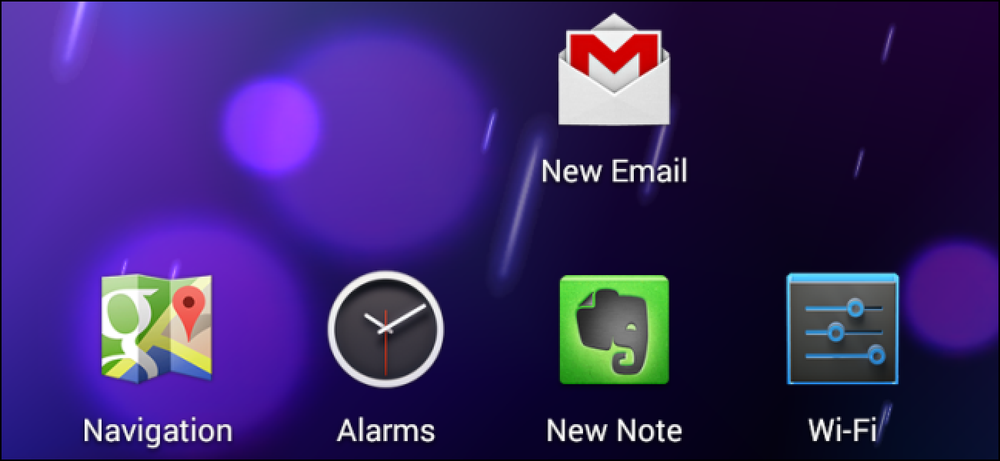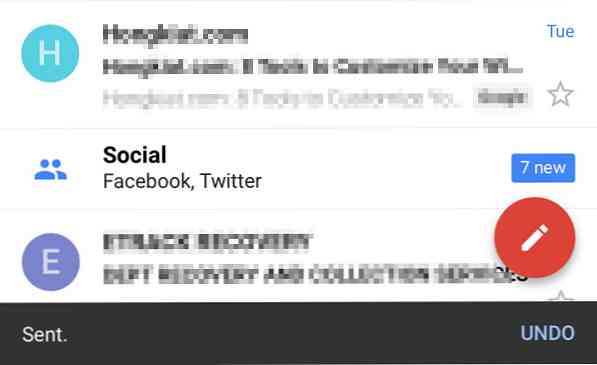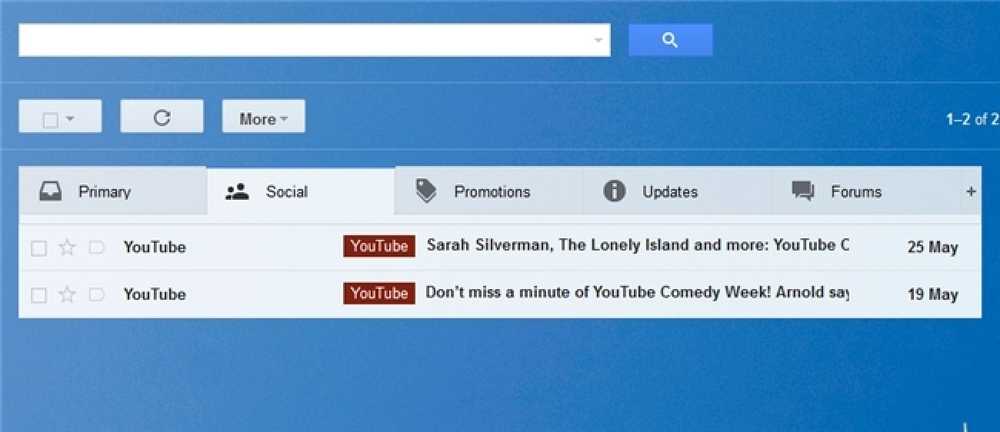Gmail на iPhone в Google App або на Apple App Mail
Схоже, що у кожного є щонайменше одна адреса gmail у ці дні, і з цією причиною. Хоча такі послуги, як Hotmail (тепер Microsoft Hotmail), Yahoo! Пошта та інші веб-сервіси електронної пошти прослизнули і похитнулися, Gmail з часом зміцнився. Це приносить потужні можливості в області, а іноді здається, що немає нічого, чого він не може зробити.
Фанатики Gmail не тільки використовують сервіс, але й налаштовують його відповідно до своїх потреб. Нижче наведено лише деякі приклади того, як Gmail став гнучким і налаштованим.
- 18 Інструменти для кращого досвіду Gmail
- 10 способів затягувати безпеку Gmail
- Розширений пошук Gmail: останнє керівництво
- Як налаштувати Gmail, щоб бути вашим App за замовчуванням
Проте є один аспект Gmail, який не надто часто обговорюється, хоча це один з найпоширеніших способів, якими ми переживаємо Gmail.
Gmail у русі
Сучасні смартфони можуть виглядати скоріше як іграшки або розважальні пристрої, а не серйозні інструменти для підвищення продуктивності, але в основі будь-якої платформи смартфонів лежить електронна пошта. За останні кілька років планшети приєдналися до смартфонів як альтернатива доступу до Інтернету та електронних листів під час руху.
Не дивно, що незалежно від того, який планшет або смартфон ви використовуєте, Gmail доступний для вас у тій чи іншій формі.
Gmail на Android
На смартфонах і планшетах Android додаток Gmail розташований спереду і в центрі. Це власне творіння Google, яке надає вам майже кожна функція характеризується веб-версією Gmail. Це розумно, тому що Android-пристрої запускають програмне забезпечення Google - з іншими мобільними платформами виникає дилема.
 (Джерело зображення: PopHerald)
(Джерело зображення: PopHerald)
Gmail у iOS
На iPhone багато, якщо не більшість, Користувачі запускають Gmail за допомогою програми за замовчуванням Mail. Інтерфейс гарний і простий. Вона працює швидко і надає всі основи електронної пошти безпосередньо в папці "Вхідні". Можна навіть запустити кілька облікових записів через програму "Пошта", тому всі повідомлення можна розмістити в одному місці. Проте з точки зору Gmail не вистачає.
Щоб компенсувати це, компанія Google випустила програму Gmail для iPhone. Але залишається питання: який забезпечує кращий досвід Gmail?
Gmail на iOS Mail App
По-перше, можна налаштувати обліковий запис Gmail у програмі Mail на вашому iPhone.
- відчинено Налаштування
- Натисніть Пошта, контакти, календарі
- НатиснітьДодати обліковий запис…
- Натисніть Gmail
- Заповніть своє ім'я, повну адресу Gmail і пароль
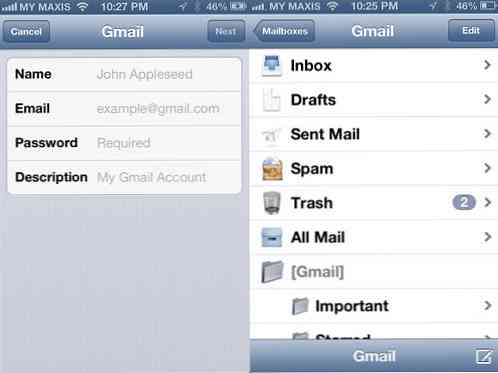
У цьому процесі є лише одна проблема: ваш iPhone витягуватиме повідомлення з сервера на певному інтервалі (який ви можете встановити). Це означає, що ваш телефон акумулятор вичерпається швидше і ти не зможе миттєво бачити нові повідомлення.
На щастя, це легко вирішити цю проблему.
Microsoft Exchange
Якщо ви хочете миттєвої електронної пошти push, ви можете перевірити цей документ підтримки Google, який переходить процес. По суті, Gmail буде налаштовано як обліковий запис "Microsoft Exchange". Ви виберете це з Додати обліковий запис… меню, а не Gmail.
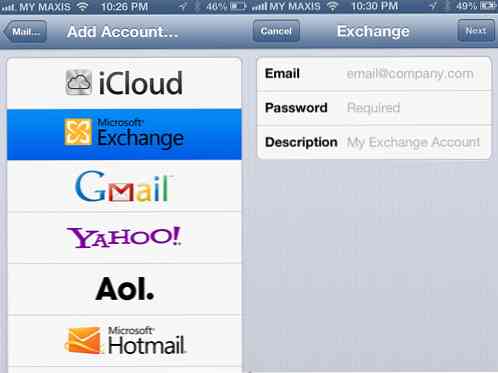
Використовуючи сервер m.google.com, ви можете налаштувати це за одну хвилину. Після налаштування Gmail як облікового запису Microsoft Exchange можна отримувати миттєві повідомлення електронної пошти на вашому iPhone.
Є обмеження
Проте є деякі недоліки. У програмі Mail відсутні кілька функцій, якими користуються користувачі Gmail. Так, вони імпортують ваші мітки як папки та синхронізують їх в обох напрямках, так що ви все ще можете позначати кожен отриманий шрифт пошти. Ви коли-небудь намагалися зробити наступне на програмі Mail?
- Архів електронної пошти
- Позначити повідомлення електронною поштою як непрочитане
- Повідомити електронну пошту про спам
- Скасувати дію
- Відповісти з одного з ваших облікових записів "Надіслати пошту як"
- Пошук архівованого повідомлення
Визначено, що деякі з них можливі з програмою Mail, але процес непростий. Для цього достатньо зашкодити лояльному користувачеві Gmail. Я часто замислювався, скільки їх перейшло на Android, просто для більш легкого використання Gmail.
Gmail для iPhone
Минулого року Google випустила спеціальний додаток для iPhone. Вона почалася з теплими і навіть поганими відгуками, але Google зробив поліпшення в наступні кілька місяців. Те, що вони мають зараз, є корисним додатком, який у багатьох відношеннях перевершує додаток Mail від Apple. Будь-який присвячений користувачеві Gmail міг би використовувати його замість Mail.
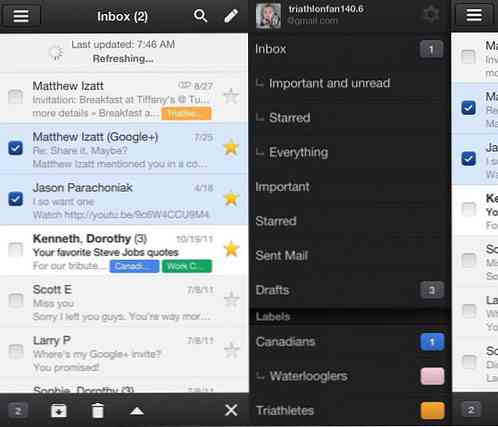
Навіщо використовувати мобільний додаток Gmail? Причини можуть заповнити сторінки та сторінки, але тут найкращі.
Миттєві оновлення
Коли ви отримуєте нову електронну пошту, знаки оновлюються в додатку Gmail. Це, звичайно, досить стандартно, але це те, що програма має над стандартною установкою Gmail на iPhone.
Пріоритетні папки "Вхідні"
Однією з найбільших функцій Gmail, які коли-небудь впроваджував Google, було пріоритетне вхідне повідомлення. Це не означає нічого на додаток iPhone Mail, але це означає, що все в додатку Gmail. За допомогою всього лише торкання можна фільтрувати Ваші важливі та непрочитані електронні листи, ваші електронні листи, позначені зірочкою, або просто перегляньте все в традиційному режимі.
Архіви та пошук
Якщо ви - компульсивний архіватор електронної пошти, програма Mail може зірвати вас. Але з додатком Gmail є значок архіву прямо на екрані. Ви також можете легко шукати архівні листи. У поштовій програмі пошук не працює надто добре, якщо електронна пошта фактично не знаходиться на пристрої.
Розширені функції
Натисніть стрілка вниз будь-якою електронною поштою, і ви побачите багато знайомих варіантів. Зокрема, ви можете повідомити електронну пошту про спам (недоступний у Mail) або позначити його як непрочитане (має бути в головному вхідному повідомленні та вимагає декількох кліків у Mail). Ви також можете легко додати мітку звідти також, і навіть друк, якщо потрібно.
Скасувати дії
Іноді наші пальці ковзають і видаляють або архівують пошту, коли ми не збиралися це робити. Це особливо турбує в двосторонніх середовищах синхронізації. Але за допомогою програми Gmail можна просто натиснути Скасувати і поверніть його назад.
Надсилати пошту як
Під час завантаження програми Gmail, Ви можете надсилати повідомлення електронної пошти під будь-якими авторизованими адресами Gmail. Ви можете налаштувати це у програмі Mail, якщо ви використовуєте метод Microsoft Exchange, але це додатковий крок.
Недолік: швидкість запуску
Існує лише один недолік для програми Gmail для iPhone: завантаження займає деякий час. Незважаючи на те, що він відображає кількість непрочитаних повідомлень у значку на головному екрані, ці повідомлення не завантажуються миттєво, коли ви натискаєте значок. ти може сидіти через 10 секунд з логотипом Gmail на екрані, який очікує його завантаження. Але якщо ви впораєтеся з такою невеликою затримкою (і це дійсно не так багато), програма Mail не має нічого над Gmail для iPhone.
Завершення
Звичайно, налаштування на смартфоні або планшеті є особистим рішенням, тому, можливо, деякі люди відчувають себе більш комфортно, використовуючи метод Microsoft Exchange у програмі Mail. У програмі Gmail для iPhone користувачі з великим Gmail знайдуть багато інших улюблених функцій. Якщо у вас його немає, його варто завантажити з App Store. Якщо у вас є і не використовуйте його, можливо, прийшов час дати йому крутитися.
Примітка редактора: Цей пост написано Джо Павликовський для Hongkiat.com. Джо пише, редагує і консультує для багатьох блогів в Інтернеті, в основному в області технологій. Він важкий користувач iPhone, який розглядав перехід на Android виключно з метою Gmail.